एक्सेल में तुरंत एक स्टेप चार्ट बनाएं
एक्सेल के लिए कुटूल
300+ के साथ एक्सेल को बूस्ट करता है
शक्तिशाली विशेषताएं
हम आम तौर पर लगातार बदलते मूल्यों को दिखाने के लिए लाइन चार्ट का उपयोग करते हैं। फिर भी, कुछ डेटा शृंखलाएँ अनियमित अंतराल पर बदलती रहती हैं। इस स्थिति में, आप अनियमित परिवर्तनों को दिखाने के लिए चरण चार्ट का उपयोग कर सकते हैं। यहां, मैं इसकी अनुशंसा करूंगा चरण चार्ट of एक्सेल के लिए कुटूल एक्सेल में शीघ्रता से स्टेप चार्ट बनाने के लिए।
एक्सेल में एक स्टेप चार्ट बनाएं
एक्सेल में एक स्टेप चार्ट बनाएं
आप आवेदन कर सकते हैं एक्सेल के लिए कुटूलहै चरण चार्ट एक्सेल में आसानी से स्टेप चार्ट बनाने की सुविधा।
1। क्लिक करें कुटूल > चार्ट > अंतर तुलना > चरण चार्ट इस सुविधा को सक्षम करने के लिए

2. में चरण चार्ट संवाद, कृपया अक्ष मानों की श्रेणी निर्दिष्ट करें क्षैतिज (श्रेणी) अक्ष लेबल बॉक्स में, डेटा श्रृंखला की सीमा निर्दिष्ट करें श्रृंखला मान बॉक्स, और क्लिक करें Ok बटन.

अब स्टेप चार्ट तुरंत बन जाता है।
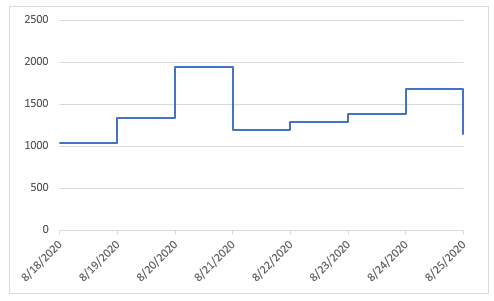
नोट्स
1. में चरण चार्ट संवाद, आप क्लिक कर सकते हैं उदाहरण उदाहरण कार्यपुस्तिका खोलने के लिए संवाद। हालाँकि, यह ऑपरेशन वर्तमान संवाद को बंद कर देगा।
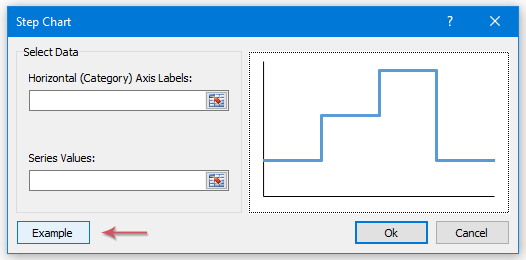
2. जब आप आवेदन करते हैं चरण चार्ट एक चार्ट बनाने की सुविधा, यह मध्यवर्ती डेटा को संग्रहीत करने के लिए एक छिपी हुई शीट बनाएगी।

डेमो: एक्सेल में एक स्टेप चार्ट बनाएं
निम्नलिखित उपकरण आपका समय और पैसा बचा सकते हैं, कौन सा आपके लिए सही है?
कार्यालय टैब: अपने कार्यालय में उपयोगी टैब का उपयोग करना, क्रोम, फ़ायरफ़ॉक्स और नए इंटरनेट एक्सप्लोरर के तरीके के रूप में।
एक्सेल के लिए कुटूल: एक्सेल के लिए 300 से अधिक उन्नत फ़ंक्शंस 2021, 2019, 2016, 2013, 2010, 2007 और Office 365।
एक्सेल के लिए कुटूल
ऊपर वर्णित कार्यक्षमता एक्सेल के लिए कुटूल के 300 शक्तिशाली कार्यों में से एक है।
Excel (Office) 2021, 2019, 2016, 2013, 2010, 2007 और Office 365 के लिए डिज़ाइन किया गया। 30 दिनों के लिए मुफ्त डाउनलोड और उपयोग करें।
